今天白羊要向大家分享个Photoshop调出风光摄影清新通透效果教程,过程简单易学,相信聪明的你一定能轻松get!
【 tulaoshi.com - PhotoShop 】
Photoshop调出风光摄影清新通透效果
首先是效果图。

此次后期我用的是ACR8.4整体调整,进ps cc里缩图出片。首先看原图

(1)当我拿到这幅作品时,我的第一感觉是曝光精准(实话,我学习的榜样)。从整个片子的调子来看,由于raw格式特性,整体发灰,通透性不够,且前景稍微偏冷。基于以上问题,我的后期整体思路是提高整个画面的通透性,提高整个色调的冷暖对比,增加前景的饱和度和色彩层次感。
进入acr的第一步,我习惯先进入相机校准工具栏里进行适当的调整,这样的好处是能够自动校准一下色彩配置,会让接下来的调色工作省力不少。

第二步,一般情况下我会到镜头矫正栏里选中启动镜头配置文件矫正看看图像的变化情况,如果边缘变形情况加重,我会取消选中,如果画面整体矫正不错就会选中此项。这个片子我选中后感觉右下角有拉丝现象,就没有调整这一项。

第三步,进入基本调整栏里进行整体调整,我的习惯是先点击自动,让程序自动计算片子的调子,然后在细微调整。这个片子自动调整后,整体感觉还是不错的,色温正常不需要调整。有两处需要修改,一个是云的亮部细节不够,再者就是右下角暗部细节不够,我就降低了高光参数,提高了阴影参数,是高光和阴影的细节都能够充分的显现出来。然后我调整了白色和黑色参数,让白的更白,黑的更黑,增加了整体片子的通透性。最后我调整了清晰度、自然饱和度,微调了饱和度,以增加整个色彩的纯度。

第四步,其实从目前来看,整体片子的感觉基本可以出片儿了,但是我喜欢钻牛角尖,在片子里寻找不满意的地方,最后我发现,似乎前景的树林的色彩感觉不够暖,与背景原来的距离拉得还不够远,我就想再在这个位置下下功夫(个人思路,不一定对啊~),所以,我又进入到HSL调整栏里进行了细微的色彩调整,想让前景的饱和度和层次感提高一下:
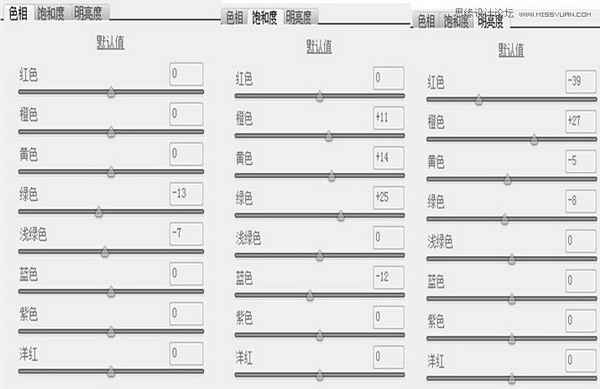
第五步,我在ACR里用画笔工具做了局部细微调整,重点就是对远山的清晰度微调,进一步增加片子的通透性。本来我是想把中景上这一大块阴影中的细节调出来点,但不知为什么,我搞不出来,就作罢了。

最后一步,就是保存图像,进入ps进行最后一步,曲线进一步增加整体影调对比度,缩图(可选)保存成片儿。
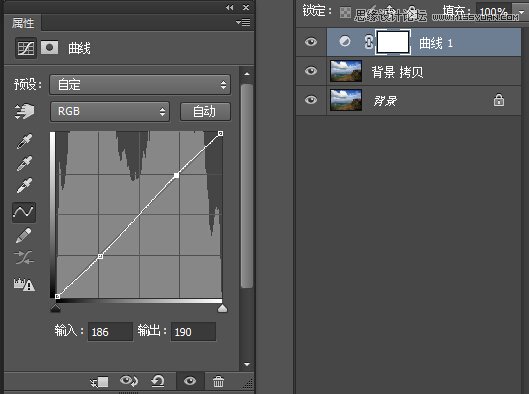
保存项,我一般用的是文件菜单下的存储为web所有格式进行保存,因为我的片子大多是在网络上进行交流,为了保证色彩的一致性,我都是用这种方式保存出片儿(发现自己保存后的片子和ps里看到的色彩不一致的朋友,可以尝试这种方式~)

更多知识请关注 图老师ps教程 栏目
(本文来源于图老师网站,更多请访问https://www.tulaoshi.com/photoshop/)来源:https://www.tulaoshi.com/n/20170325/2628048.html
看过《PS调出风光摄影清新通透效果》的人还看了以下文章 更多>>